eToken – это программа, которая используется для аутентификации и защиты конфиденциальной информации. Однако, в некоторых случаях владельцам компьютеров могут понадобиться удалить эту программу без остатков. Удаление eToken может показаться сложной задачей, но с помощью данной подробной инструкции вы сможете справиться с ней легко и без проблем.
Процесс удаления программы eToken состоит из нескольких шагов, которые нужно выполнить последовательно. Важно отметить, что для успешного удаления программы необходимы права администратора. Если вы не являетесь администратором компьютера, вам может потребоваться обратиться за помощью к специалисту.
Шаг 1. Закрытие программы eToken и остановка всех связанных процессов. Перед началом удаления программы необходимо убедиться, что eToken и все связанные с ней процессы полностью остановлены. Для этого откройте Диспетчер задач и найдите все процессы, связанные с eToken, и завершите их работу.
Шаг 1: Остановка всех процессов связанных с программой eToken

Перед тем как удалить программу eToken с вашего компьютера, необходимо остановить все процессы, связанные с данной программой. Это позволит избежать возможных ошибок и конфликтов при удалении.
Чтобы остановить процессы, следуйте этим инструкциям:
- Откройте диспетчер задач, нажав комбинацию клавиш Ctrl+Shift+Esc или правой кнопкой мыши на панели задач и выбрав пункт "Диспетчер задач".
- Во вкладке "Процессы" найдите все процессы, связанные с программой eToken. Обратите внимание на названия процессов, содержащие ключевые слова "eToken" или "Aladdin".
- Выделите каждый процесс по очереди и нажмите кнопку "Завершить задачу" внизу окна диспетчера задач или нажмите клавишу Delete на клавиатуре.
- Повторите эту операцию для всех процессов, связанных с программой eToken, пока все они не будут остановлены.
После завершения всех процессов, вы можете переходить к следующему шагу удаления программы eToken.
Шаг 2: Удаление программы eToken через панель управления

1. Откройте панель управления на вашем компьютере. Для этого нажмите на кнопку "Пуск" в левом нижнем углу экрана и выберите "Панель управления" из списка программ.
2. В окне панели управления найдите раздел "Программы" или "Программы и компоненты" и щелкните по нему.
3. В открывшемся окне вы увидите список всех установленных программ на вашем компьютере. Прокрутите список вниз и найдите программу eToken.
4. Щелкните правой кнопкой мыши по программе eToken и выберите "Удалить" или "Изменить/Удалить" из контекстного меню.
5. В открывшемся окне удаления программы следуйте инструкциям мастера удаления программы eToken. Обычно вам будет предложено подтвердить свое намерение удалить программу и нажать кнопку "Далее".
6. Дождитесь завершения процесса удаления программы. Вам могут потребоваться административные права, чтобы завершить этот процесс.
7. После завершения удаления программы eToken, закройте окно панели управления.
Шаг 3: Удаление папок и файлов, связанных с программой eToken

После деинсталляции программы eToken следует удалить оставшиеся файлы и папки, чтобы полностью избавиться от всех связанных с ней данных. Ниже приведены инструкции по удалению папок и файлов с программой eToken:
Откройте Проводник Windows.
Для этого нажмите на значок Проводника Windows на панели задач или щелкните правой кнопкой мыши на кнопке "Пуск" и выберите "Проводник Windows" из контекстного меню.
Перейдите в папку "Program Files".
Вам потребуется найти папку, в которой была установлена программа eToken. Обычно она находится в папке "C:\Program Files". Щелкните на ней правой кнопкой мыши и выберите "Открыть".
Удалите папку "eToken".
Внутри папки "Program Files" найдите папку с названием "eToken" и выберите ее. Затем нажмите клавишу "Delete" на клавиатуре или щелкните правой кнопкой мыши на папке и выберите "Удалить" из контекстного меню. Подтвердите удаление, если система потребует подтверждения.
Перейдите в папку "AppData".
Чтобы перейти в папку "AppData", введите "%AppData%" (без кавычек) в поле адреса в Проводнике Windows и нажмите клавишу "Enter" на клавиатуре.
Удалите папку "eToken".
В папке "AppData" найдите папку с названием "eToken" и выберите ее. Затем нажмите клавишу "Delete" на клавиатуре или щелкните правой кнопкой мыши на папке и выберите "Удалить" из контекстного меню. Подтвердите удаление, если система потребует подтверждения.
Очистите корзину.
Щелкните правой кнопкой мыши на иконке Корзина на рабочем столе и выберите "Очистить корзину" из контекстного меню. Подтвердите действие, если система потребует подтверждения.
После выполнения этих шагов файлы и папки, связанные с программой eToken, должны быть полностью удалены с вашего компьютера.
Шаг 4: Очистка реестра от остатков программы eToken
Чтобы убедиться, что все остатки программы eToken полностью удалены с вашего компьютера, необходимо очистить реестр от соответствующих записей. Для этого выполните следующие действия:
- Нажмите клавишу Win + R, чтобы открыть окно "Выполнить".
- Введите "regedit" в поле и нажмите клавишу Enter.
- Откроется окно "Редактор реестра".
- В левой панели найдите следующие разделы:
- HKEY_CURRENT_USER\Software
- HKEY_LOCAL_MACHINE\Software
- Раскройте каждый из этих разделов, найдите и удалите все записи, связанные с программой eToken. Для удаления записи, щелкните правой кнопкой мыши на ней и выберите "Удалить".
- После удаления всех записей, связанных с программой eToken, закройте редактор реестра.
Теперь ваш реестр должен быть полностью очищен от всех остатков программы eToken. Вы можете переходить к следующему и последнему шагу удаления программы eToken.
Шаг 5: Проверка и очистка автозагрузки программы eToken

Для проверки и очистки автозагрузки программы eToken выполните следующие действия:
- Откройте панель управления вашей операционной системы.
- Выберите раздел "Администрирование" или "Система и безопасность", в зависимости от версии операционной системы.
- Выберите раздел "Управление службами" или "Автозагрузка программ".
- Найдите программу eToken в списке запускаемых программ.
- Выберите программу eToken и нажмите кнопку "Отключить" или "Удалить" для удаления из автозагрузки.
После выполнения этих действий программа eToken больше не будет автоматически запускаться при каждом включении компьютера.
Продолжайте с шагом 6 для полного удаления программы eToken из системы.
Шаг 6: Перезагрузка компьютера и проверка успешного удаления программы eToken

После завершения всех предыдущих шагов по удалению программы eToken, необходимо перезагрузить компьютер, чтобы убедиться в полном удалении программы и ее компонентов.
Для перезагрузки компьютера выполните следующие действия:
| 1. | Закройте все открытые программы и файлы. |
| 2. | Кликните на кнопку "Пуск" в левом нижнем углу экрана. |
| 3. | Выберите опцию "Выключение" или "Перезагрузка" из списка. |
| 4. | Дождитесь завершения процесса перезагрузки компьютера. |
После перезагрузки компьютера убедитесь в успешном удалении программы eToken путем выполнения следующих действий:
| 1. | Откройте Панель управления, кликнув правой кнопкой мыши на значок "Пуск" и выбрав соответствующую опцию. |
| 2. | Выберите категорию "Программы" или "Программы и компоненты". |
| 3. | Просмотрите список установленных программ и убедитесь, что программа eToken и все ее компоненты полностью удалены. |
Если вы не обнаружите никаких остатков программы eToken, то процесс удаления программы был успешно завершен. В противном случае, выполните предыдущие шаги по удалению программы еще раз или обратитесь за помощью к специалисту.